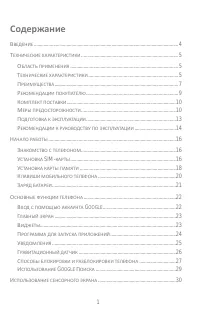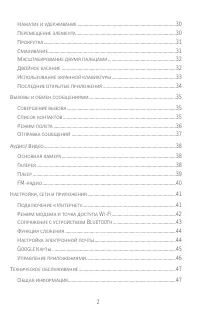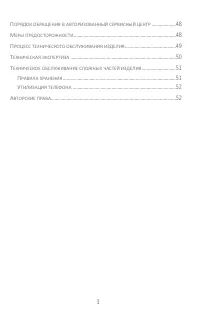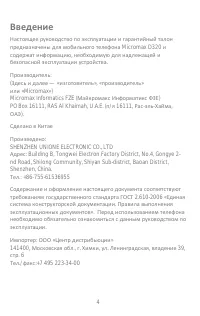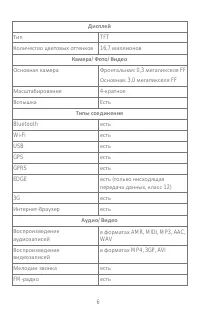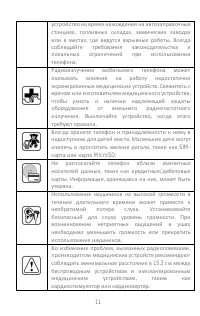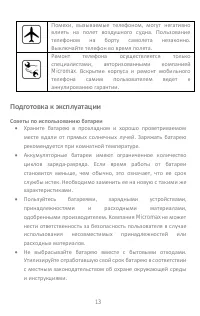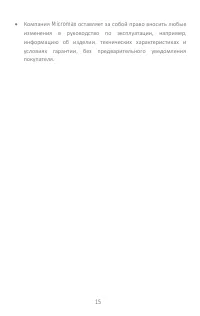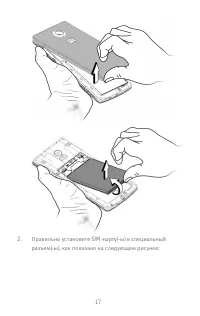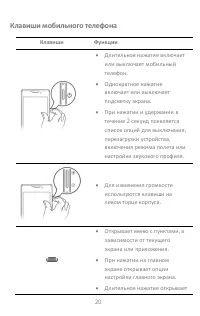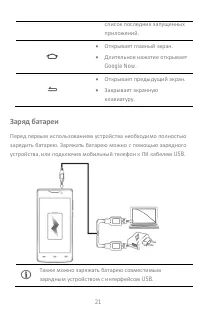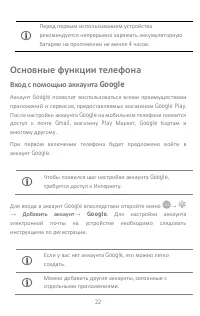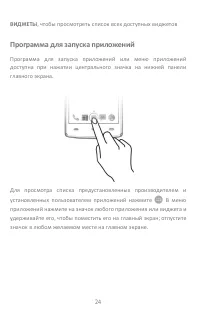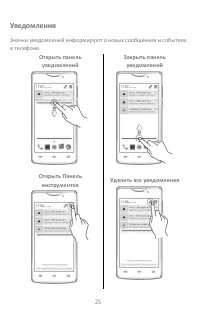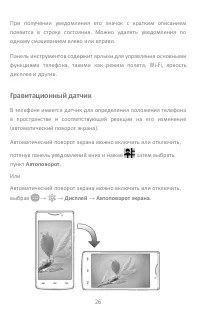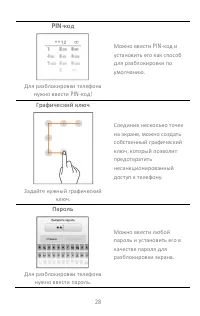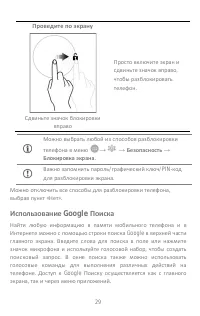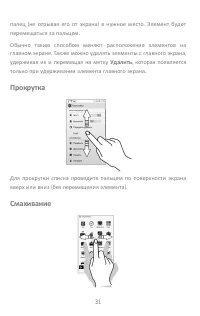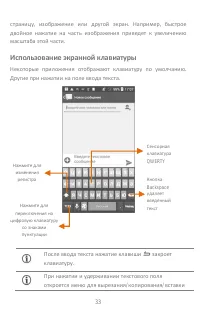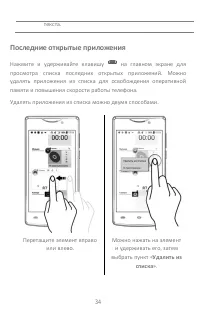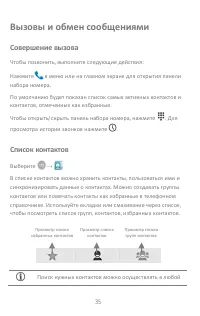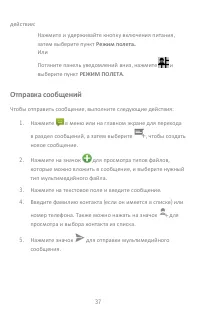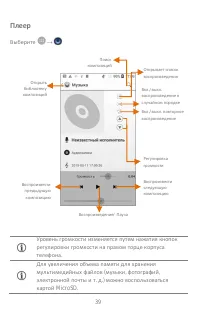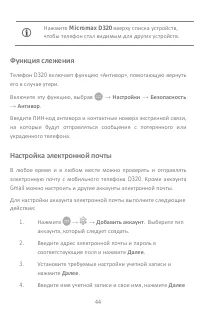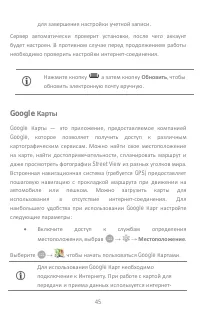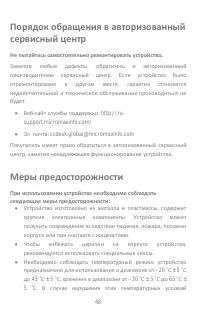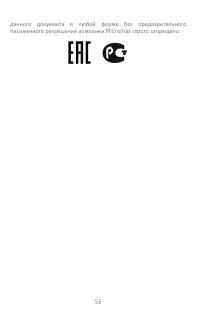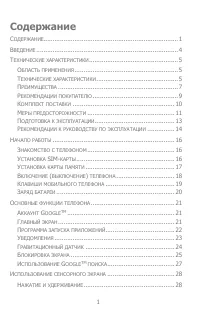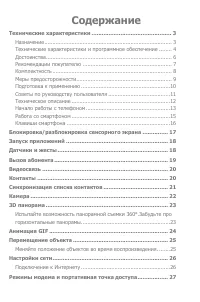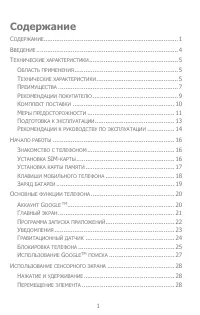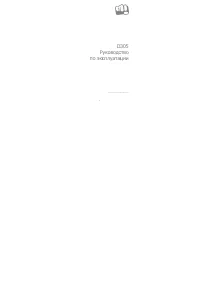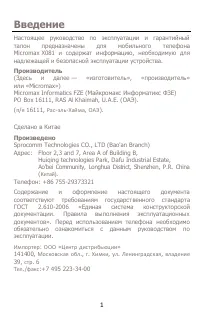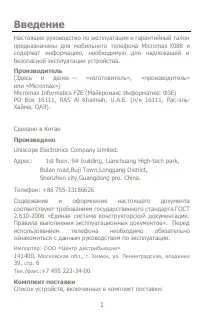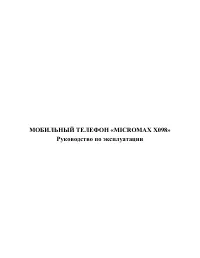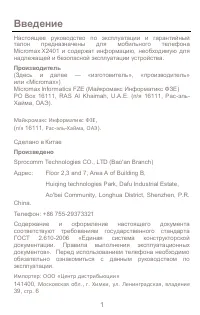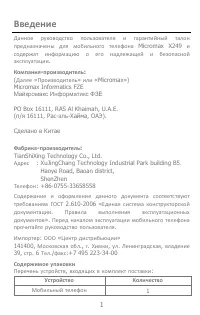Страница 4 - Введение
4 Введение Настоящее руководство по эксплуатации и гарантийный талон предназначены для мобильного телефона Micromax D320 и содержат информацию , необходимую для надлежащей и безопасной эксплуатации устройства . Производитель : ( Здесь и далее — « изготовитель », « производитель » или «Micromax») Mic...
Страница 5 - Область
5 Технические характеристики Область применения Телефон Micromax D320 — мобильный телефон с расширенными функциями уровня карманного персонального компьютера . Технические характеристики Технические характеристики мобильного телефона Micromax D320 приведены в Таблице 1. Таблица 1 Сеть Телекоммуникац...
Страница 7 - Преимущества
7 Запись звука есть Память Встроенная память 512 МБ ОЗУ + 4 ГБ ПЗУ Поддержка дополнительной карты памяти есть , поддерживаются карты памяти T-Flash объемом до 32 ГБ Датчики датчик ускорения , датчик освещения , датчик приближения Обмен сообщениями SMS есть MMS есть Электронная почта есть Программное...
Страница 8 - Ограничения
8 Основная камера с разрешением 3 мегапикселей для фотосъемки Двухъядерный процессор с тактовой частотой 1,2 ГГц позволяет организовать многозадачность с несколькими приложениями Экран диагональю 4,5 дюйма удобная навигация и работа в Интернет е Поддержка двух SIM- карт возможность переключения межд...
Страница 9 - Рекомендации; Проверьте
9 Доступные сервисы и приложения могут различаться в зависимости от региона или страны , обновлений программного обеспечения и технических характеристик телефона . В случае смены оператора связи или обновления программного обеспечения могут быть добавлены дополнительные услуги или приложения . ...
Страница 10 - Меры
10 Меры безопасности при транспортировке Во избежание повреждений транспортировку мобильного телефона необходимо осуществлять в заводской упаковке . Комплект поставки Полное наименование изделия : Micromax D320 Комплект поставки Список устройств , входящих в комплект поставки , приведен в Таблице 3....
Страница 13 - Советы
13 Подготовка к эксплуатации Советы по использованию батареи Храните батарею в прохладном и хорошо проветриваемом месте вдали от прямых солнечных лучей . Заряжать батарею рекомендуется при комнатной температуре . Аккумуляторные батареи имеют ограниченное количество циклов заряда - разряда . Если...
Страница 16 - Знакомство
16 Начало работы Знакомство с телефоном Установка SIM- карты Телефон D320 поддерживает установку двух SIM- карт . Выключите телефон перед установкой или извлечением SIM- карт (- ы ). Правильно вставьте SIM- карту (- ы ) в специальный разъем (- ы ). Порядок установки SIM- карты : 1. Выключите телефон...
Страница 20 - Клавиши
20 Клавиши мобильного телефона Клавиши Функции Длительное нажатие включает или выключает мобильный телефон . Однократное нажатие включает или выключает подсветку экрана . При нажатии и удержании в течение 2 секунд появляется список опций для выключения , перезагрузки устройства , включения реж...
Страница 22 - Вход; Добавить
22 Перед первым использованием устройства рекомендуется непрерывно заряжать аккумуляторную батарею на протяжении не менее 4 часов . Основные функции телефона Вход с помощью аккаунта Google Аккаунт Google позволит воспользоваться всеми преимуществами приложений и сервисов , предоставляемых магазином ...
Страница 24 - ВИДЖЕТЫ; Программа
24 ВИДЖЕТЫ , чтобы просмотреть список всех доступных виджетов Программа для запуска приложений Программа для запуска приложений или меню приложений доступна при нажатии центрального значка на нижней панели главного экрана . Для просмотра списка предустановленных производителем и установленных пользо...
Страница 25 - Уведомления
25 Уведомления Значки уведомлений информируют о новых сообщениях и событиях в телефоне . Открыть панель уведомлений Закрыть панель уведомлений Открыть Панель инструментов Удалить все уведомления
Страница 26 - Автоповорот
26 При получении уведомления его значок с кратким описанием появится в строке состояния . Можно удалять уведомления по одному смахиванием влево или вправо . Панель инструментов содержит ярлыки для управления основными функциями телефона , такими как режим полета , Wi-Fi, яркость дисплея и другие . Г...
Страница 27 - Фейсконтроль
27 Способы блокировки и разблокировки телефона Для разблокировки экрана телефона можно задать PIN- код или пароль , создать графический ключ , настроить распознавание контуров лица или образца голоса либо просто провести по экрану . По умолчанию телефон разблокируется при проведении по экрану . Чтоб...
Страница 30 - Нажатие
30 Использование сенсорного экрана Нажатие и удерживание Для просмотра списка действий в зависимости от выбранного элемента интерфейса и условий необходимо нажать на элемент и удерживать его . Также можно переместить элемент из меню приложений на главный экран аналогичным способом . Перемещение элем...
Страница 31 - Удалить; Прокрутка
31 палец ( не отрывая его от экрана ) в нужное место . Элемент будет перемещаться за пальцем . Обычно таким способом меняют расположение элементов на главном экране . Также можно удалять элементы с главного экрана , удерживая их и перемещая на метку Удалить , которая появляется только при удерживани...
Страница 35 - Совершение
35 Вызовы и обмен сообщениями Совершение вызова Чтобы позвонить , выполните следующие действия : Нажмите в меню или на главном экране для открытия панели набора номера . По умолчанию будет показан список самых активных контактов и контактов , отмеченных как избранные . Чтобы открыть / скрыть панель ...
Страница 36 - Режим
36 из трех вкладок , нажав на значок . Для добавления контакта в список нажмите . Можно синхронизировать список контактов с любым настроенным на устройстве аккаунтом . Чтобы синхронизировать список контактов , выполните следующее : 1. Нажмите кнопку в списке контактов , затем нажмите Аккаунты . 2. В...
Страница 37 - Отправка
37 действия : Нажмите и удерживайте кнопку включения питания , затем выберите пункт Режим полета . Или Потяните панель уведомлений вниз , нажмите и выберите пункт РЕЖИМ ПОЛЕТА . Отправка сообщений Чтобы отправить сообщение , выполните следующие действия : 1. Нажмите в меню или на главном экране для ...
Страница 38 - Основная
38 Аудио / Видео Основная камера Выберите → Галерея Выберите → Для просмотра изображений , воспроизведения видеороликов и обмена файлами можно использовать Галерею . Чтобы открыть и просмотреть содержимое альбома , нажмите на его значок . Сделать снимок Переключить в режим записи видео Управление вс...
Страница 39 - Плеер
39 Плеер Выберите → Уровень громкости изменяется путем нажатия кнопок регулировки громкости на правом торце корпуса телефона . Для увеличения объема памяти для хранения мультимедийных файлов ( музыки , фотографий , электронной почты и т . д .) можно воспользоваться картой MicroSD. Вкл ./ выкл . повт...
Страница 40 - радио
40 FM- радио Выберите → Используя встроенный приемник FM- радио , можно прослушивать радиостанции в диапазоне FM. Перед началом работы с FM- приемником необходимо подключить гарнитуру , поскольку она является антенной для радио . Для работы с встроенным FM- радио используются интуитивно понятные эле...
Страница 41 - Подключение
41 Настройки , сети и приложения Мобильный телефон может подключаться к разнообразным сетям ( Интернет , Wi-Fi, GPRS, Bluetooth) и устройствам , таким как гарнитуры . С помощью кабеля также можно обмениваться файлами с персональным компьютером . Подключение к Интернету Чтобы настроить подключение к ...
Страница 43 - Сопряжение
43 можно , выбрав пункт меню Точка доступа Wi-Fi. Сопряжение с устройством Bluetooth Выберите → → Bluetooth. Чтобы установить сопряжение с устройством Bluetooth, выполните следующие действия : 1. Если функция Bluetooth отключена , нужно включить ее и выбрать пункт Bluetooth. Телефон обнаружит и отоб...
Страница 45 - Местоположение; Обновить
45 для завершения настройки учетной записи . Сервер автоматически проверит установки , после чего аккаунт будет настроен . В противном случае перед продолжением работы необходимо проверить настройки интернет - соединения . Google Карты Google Карты — это приложение , предоставляемое компанией Google...
Страница 46 - Приложения
46 соединение . Приложение Google Карты может быть недоступно для определенных улиц , стран или регионов . Компания Micromax не гарантирует точность каких - либо навигационных сервисов . Управление приложениями Телефон поставляется с множеством приложений , чтобы сделать жизнь проще и удобнее . Тел ...
Страница 47 - Общая
47 Техническое обслуживание Общая информация Аппарат имеет следующие сервисные и гарантийные сроки , указанные в Таблице 4. Таблица 4 Условия гарантийного и технического обслуживания Категория изделия Гарантийный период Срок службы Мобильный телефон Micromax D320 12 месяцев 12 месяцев Принадлежности...
Страница 51 - Правила
51 предоставляется итоговый отчет . Техническое обслуживание сложных частей изделия Правила и порядок технического обслуживания сложных частей мобильного телефона идентичны правилам и порядку технического обслуживания устройства . Правила хранения Условия хранения Устройство следует хранить в заводс...
Страница 52 - Примечание; Авторские
52 устройства . Не используйте агрессивные химикаты , растворители или концентрированные моющие средства для очистки поверхности устройства . Пользуйтесь мягкой сухой тканью для очистки . Утилизация телефона Логотип директивы ЕС об отходах электрического и электронного оборудования WEEE ( на рисун...